Version 2021
Mesures de transformation : Comparaison temporelle et autres
Les transformations vous autorisent à appliquer un décalage attribut-élément pour comparer des données de mesure. Par exemple, une mesure de transformation permet à un utilisateur de comparer le chiffre d’affaires du mois dernier à celui du mois en cours. Bien que les transformations puissent être appliquées à n’importe quelle hiérarchie d’attributs, la hiérarchie Temps est le plus souvent utilisée. Pour la hiérarchie Temps, le décalage peut être défini en tant qu’un nombre fixe de jours , semaines, mois ou années.
MicroStrategy fournit de nombreuses transformations prédéfinies. Vous pouvez aussi créer vos propres transformations, au besoin. Vous pouvez créer des transformations dans MicroStrategy Developer. Vous devez être un concepteur de projets disposant des privilèges d’objets du schéma pour créer des transformations. Pour obtenir des informations détaillées sur les transformations et leur création, reportez-vous au document Aide Project Design.
Vous pouvez également créer des raccourcis de mesures de transformation, qui constituent un moyen rapide d’ajouter des mesures basées sur les mesures existantes d’un rapport.
Transformations temporelles
Les mesures utilisent des transformations temporelles pour comparer des valeurs à des différents moments, par exemple l’année actuelle par rapport à l’année précédente ou au mois en cours. Par exemple, la transformation par rapport à l’année précédente compare chaque période à sa période correspondante de l’année précédente, alors que la transformation par rapport au mois en cours compare chaque période à un ensemble de périodes qui constitue un mois en cours complet.
Dans l’image ci-dessous, la mesure Montant réel affiche les chiffres de compte à partir du trimestre en cours. La transformation par rapport au dernier trimestre est appliquée à la mesure Montant réel pour créer la mesure Montant réel - dernier trimestre, qui affiche les chiffres du compte du dernier trimestre. La différence entre les ensembles de chiffres peut alors être calculée et affichée dans la mesure Différence Montant réel - dernier trimestre. Les transformations s’avèrent utiles pour de telles analyses de série temporelle, importantes pour de nombreux secteurs, notamment la vente au détail, la banque et les télécommunications.
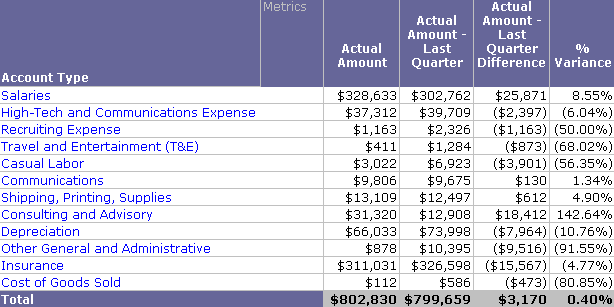
Même si MicroStrategy fournit d’autres méthodes pour effectuer ces types de calculs, les transformations sont généralement l’approche la plus générique et peuvent être ré-utilisées et appliquées à d’autres analyses de série temporelle. Par exemple, un autre type courant de l’analyses de série temporelle est une comparaison CA/AD (Cette Année par rapport à l’Année Dernière). Vous pouvez utiliser des filtres pour créer la comparaison CA/AD de la façon suivante :
- Pour calculer le chiffre d'affaires de cette année, utilisez un filtre pour cette année avec la mesure Chiffre d'affaires.
- Pour calculer le chiffre d’affaires de l’année dernière, utilisez un filtre pour l’année dernière avec la mesure Chiffre d’affaires.
Cependant, une solution plus souple consiste à utiliser une transformation créée précédemment pour définir une nouvelle mesure, appelée Chiffre d’affaires de l’année dernière. Vous pouvez ensuite utiliser un filtre unique sur 2003 sur les mesures Chiffre d’affaires et Chiffre d’affaires de l’année dernière pour obtenir des résultats respectivement pour 2003 et 2002. Tandis que l’approche du filtre nécessite la création de deux filtres, l’approche de la transformation n’en nécessite qu’un seul. En outre, avec l’approche de la transformation, la même mesure de transformation peut être appliquée à un rapport avec un filtre approprié pour définir des analyses similaires sur différents ensembles de données, tandis que l’approche des filtres signifie que de nouveaux filtres doivent être créés pour la génération de chaque nouveau rapport.
Dans la mesure où une transformation représente une règle, elle peut décrire l’effet de cette règle pour différents niveaux de données. Par exemple, la transformation De l’année dernière décrit de façon intuitive la façon dont une année particulière se rapporte à l’année précédente. Elle peut aussi exprimer comment chaque mois d’une année se situe par rapport à un mois de l’année précédente. De la même manière, la transformation peut décrire comment chaque jour d’une année se situe par rapport à un jour de l’année précédente. Cette information définit la transformation et résume tous les cas dans un concept générique. En d’autres termes, vous pouvez utiliser une mesure unique avec une transformation De l’année dernière, quel que soit l’attribut temporel contenu dans le rapport. Pour un exemple de transformation de l'année en cours, reportez-vous au Aide sur les rapports avancés.
Transformations non temporelles
Si les transformations sont le plus souvent utilisées pour découvrir et analyser des tendances basées sur une période à partir de vos données, il n’est pas nécessaire que toutes les transformations soient temporelles. Par exemple, une transformation peut établir une correspondance entre des codes de produits obsolètes et des codes nouveaux. Un exemple d’une transformation non temporelle est Ce catalogue/Dernier catalogue, qui peut soustraire un nombre d’un ancien code de produit pour le transformer en un nouveau.
L’analyse du style de transformation peut également être prise en charge avec les fonctions Décalage et Indications fournies avec MicroStrategy. Ces fonctions peuvent être utilisées pour définir les mesures qui comparent les valeurs de différentes périodes sans utiliser de mesures de transformation. Pour plus d'informations sur l'utilisation de ces fonctions pour prendre en charge l'analyse de style de transformation, reportez-vous au document Functions Reference.
Création d'une mesure de transformation
Pour créer une mesure, vous devez définir la formule de la mesure, qui est composée des éléments suivants :
- Fonction : calcul appliqué à vos données professionnelles telles que Somme ou Nombre. Selon la façon dont vous créez la mesure, celle-ci peut contenir plusieurs fonctions.
- Expression : données d’entreprise provenant de votre source de données. L’expression peut contenir des faits professionnels, des attributs ou d’autres mesures.
La procédure ci-dessous permet d’ajouter une transformation à une mesure. Si vous souhaitez créer la mesure en définissant directement la formule de la mesure, reportez-vous à Éditeur de formules de mesure.
La transformation que vous voulez appliquer à la mesure a déjà été créée. Pour connaître la procédure à suivre pour créer une transformation, reportez-vous au Aide Project Design.
Pour ajouter une transformation à une mesure
- Cliquez sur Créer dans n’importe quelle page, puis sélectionnez Nouvelle mesure. La boîte de dialogue Sélectionner une fonction ou un modèle s’ouvre.
- Dans la liste déroulante, sélectionnez Modèles de mesure (au bas de la liste). Sélectionnez Transformation.
- Cliquez sur Suivant. L’éditeur de fonctions s’ouvre.
- Dans la liste déroulante Fonction d’agrégation, sélectionnez la fonction à utiliser pour créer la mesure.
-
Définissez l’expression de mesure en effectuant l’une des opérations suivantes :
- Pour taper des objets à ajouter directement dans l’expression, tapez le nom de l’objet dans le champ Expression. Tandis que vous tapez, les objets correspondants s’affichent dans une liste déroulante. Vous pouvez cliquer sur un objet ou continuer à taper. Vous pouvez taper plusieurs objets, tels que
Chiffre d’affaires - Bénéfice. - Pour spécifier l’expression en choisissant un objet, cliquez sur l’icône Parcourir
 . La boîte de dialogue Sélectionner un objet s’ouvre. Accédez à un objet et sélectionnez-le ou recherchez un objet.
. La boîte de dialogue Sélectionner un objet s’ouvre. Accédez à un objet et sélectionnez-le ou recherchez un objet.
- Pour taper des objets à ajouter directement dans l’expression, tapez le nom de l’objet dans le champ Expression. Tandis que vous tapez, les objets correspondants s’affichent dans une liste déroulante. Vous pouvez cliquer sur un objet ou continuer à taper. Vous pouvez taper plusieurs objets, tels que
Ajouter une transformation
- Si les options dans la zone Transformation ne s’affichent pas, cliquez sur Transformation.
- cliquez sur l’icône Rechercher
 dans la zone Transformation. La boîte de dialogue Sélectionner un objet s’ouvre. Accédez à une transformation et sélectionnez-la, ou recherchez une transformation. Après la sélection d’une transformation, vous revenez à l’éditeur de fonctions.
dans la zone Transformation. La boîte de dialogue Sélectionner un objet s’ouvre. Accédez à une transformation et sélectionnez-la, ou recherchez une transformation. Après la sélection d’une transformation, vous revenez à l’éditeur de fonctions. -
Vous pouvez supprimer les transformations que vous avez ajoutées à la mesure ou modifier l’ordre dans lequel les transformations sont appliquées. Choisissez parmi les possibilités suivantes :
- Pour supprimer une transformation, cliquez sur l’icône Supprimer
 en regard de la transformation.
en regard de la transformation. - Pour changer l’ordre des transformations, sélectionnez une transformation et utilisez les flèches directionnelles pour la faire monter ou la faire descendre.
- Pour supprimer une transformation, cliquez sur l’icône Supprimer
- Répétez les étapes ci-dessus pour définir les transformations supplémentaires souhaitées.
- Vous pouvez définir la façon dont l’en-tête de la mesure et les valeurs de la mesure sont formatés et s’affichent dans un rapport. Vous pouvez définir, par exemple la manière dont les valeurs numériques s’affichent, les tailles et styles de police et les couleurs d’affichage des cellules. Votre formatage sera appliqué à la mesure, quelque soit le rapport sur lequel elle est placée. Pour apprendre comment formater la mesure, reportez-vous à la Boîte de dialogue Formater pour les mesures.
- Cliquez sur Enregistrer pour appliquer vos modifications. La boîte de dialogue Enregistrer sous s’ouvre. Accédez au dossier dans lequel vous souhaitez enregistrer la mesure. Saisissez un Nom et une Description pour la mesure et cliquez sur OK. Votre nouvelle mesure est enregistrée.
-
Vous pouvez ajouter des niveaux ou une condition à la mesure. Choisissez parmi les possibilités suivantes :
- Par défaut, une mesure est calculée au niveau des attributs dans le rapport sur lequel la mesure est placée. Vous pouvez définir le niveau d’attribut à utiliser dans le calcul de mesure, quel que soit le contenu des rapports dans lesquels la mesure est placée. Pour connaître les instructions à suivre, reportez-vous à Par défaut, les mesures sont évaluées au niveau des attributs sur le rapport ; c'est ce que l'on appelle le niveau du rapport. Le niveau du rapport permet au calcul de la mesure de s’adapter à divers rapports. Vous pouvez supprimer le niveau du rapport de la mesure. Si vous procédez ainsi, seul le niveau spécifiquement défini sur la mesure affecte le calcul de la mesure, indépendamment des attributs placés sur le rapport. Il est inutile de supprimer le niveau du rapport pour ajouter des niveaux à la mesure. Pour une description plus détaillée du niveau du rapport et l'impact de sa suppression, reportez-vous au document Aide sur les rapports avancés. Effectuez l’une des opérations suivantes :Pour supprimer le niveau du rapport de la mesure, cliquez sur l’icône Supprimer en regard de Niveau du rapport.Pour ajouter le niveau de rapport à la mesure après sa suppression, cliquez sur Ajouter un niveau de rapport icône .. Pour une description plus détaillée des niveaux, y compris des exemples, reportez-vous à Mesures de niveau : Procédure de modification du contexte des calculs de données.
- Pour connaître les étapes de l’ajout d’une condition, reportez-vous à Ajouter la condition. Une condition vous autorise à appliquer un filtre à une seule mesure sur un rapport sans affecter les autres mesures. Pour obtenir une description plus détaillée des mesures conditionnelles, notamment des exemples, reportez-vous à Mesures conditionnelles : Comment filtrer des calculs de données.
Rubriques connexes
Introduction aux mesures pour des informations générales sur les mesures
